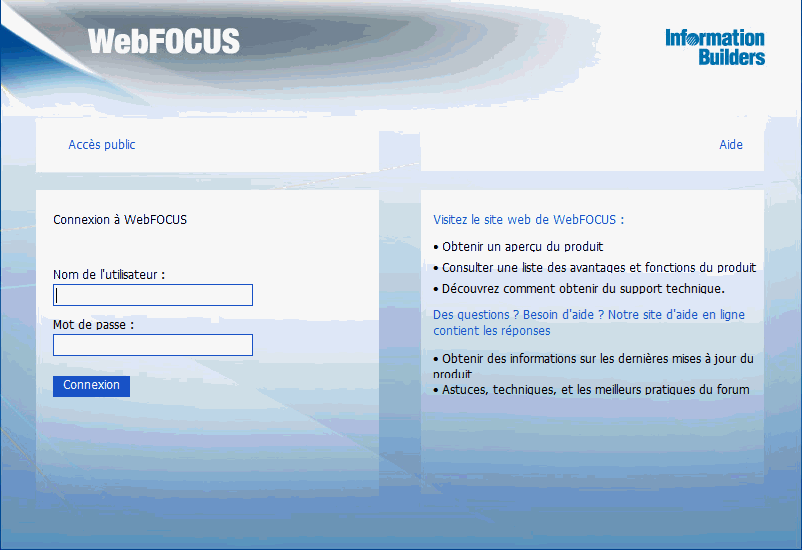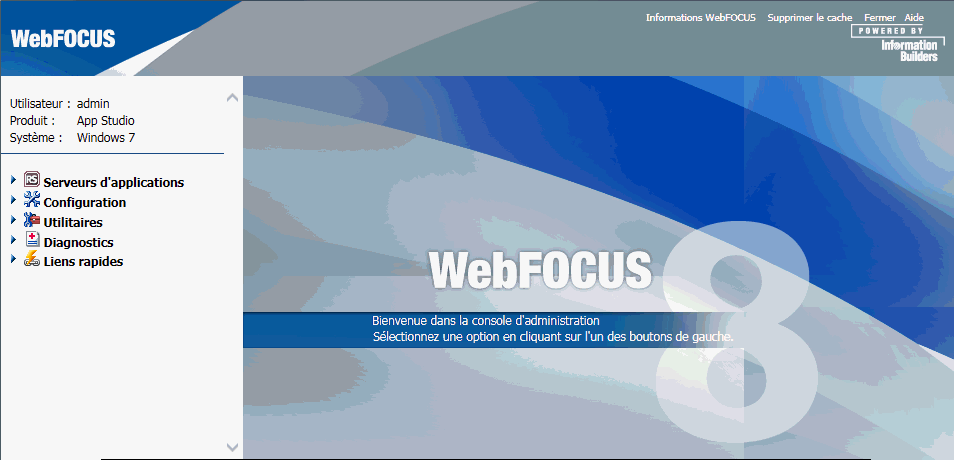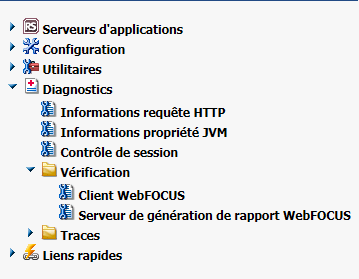Les outils de dépannage pour App Studio sont disponibles dans la console d'administration de WebFOCUS, le dossier du programme App Studio, et la console du serveur de rapports.
xAccéder aux outils de vérification de la Console d'administration WebFOCUS
Pour lancer les outils de vérification installés avec la console d'administration WebFOCUS, accédez à la console.
x
Comment : Accéder à la Console d'administration WebFOCUS
-
Assurez-vous que Apache Tomcat et/ou IIS est démarré.
-
Depuis le menu Démarrer, sélectionnez Tous les programmes, Information Builders, WebFOCUS 81 App Studio, Utilistaires WebFOCUS App Studio, puis cliquez sur Console d'administration WebFOCUS.
Si vous utilisez Apache Tomcat en standalone, vous pouvez aussi aller à :
http://localhost:8080/ibi_apps/console/webfocusconsole.jsp
Pour IIS avec Tomcat, vous pouvez aller à :
http://localhost/ibi_apps/console/webfocusconsole.jsp
La page de connexion WebFOCUS Express s'ouvre, comme le montre l'image suivante.
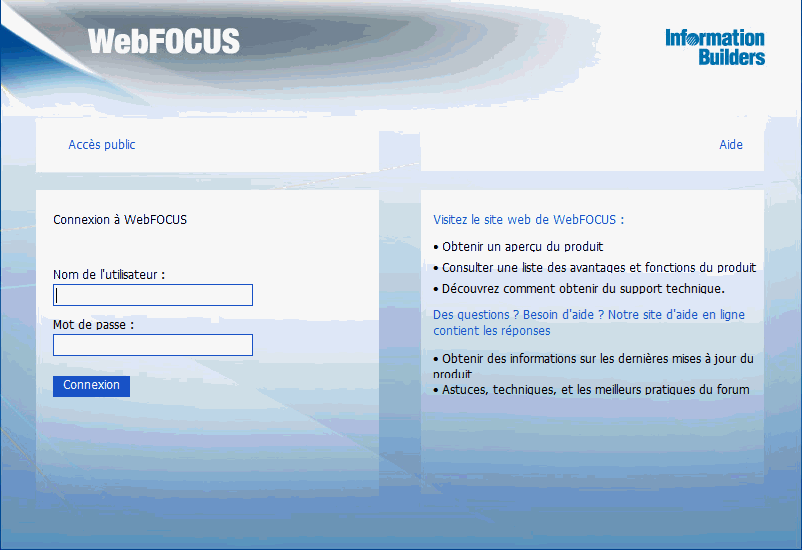
Si la page de connexion WebFOCUS ne s'affiche pas, assurez-vous que votre serveur web est démarré. Si le serveur web est démarré mais que la page ne s'affiche pas, vous aurez à configurer manuellement le serveur web, tel que décrit dans Configurer le serveur Web ou le serveur d'applications.
-
Connectez-vous avec un identifiant utilisateur administrateur. Le nom d'utilisateur et mot de passe par défaut est admin.
La Console d'administration WebFOCUS s'ouvre, comme le montre l'image suivante.
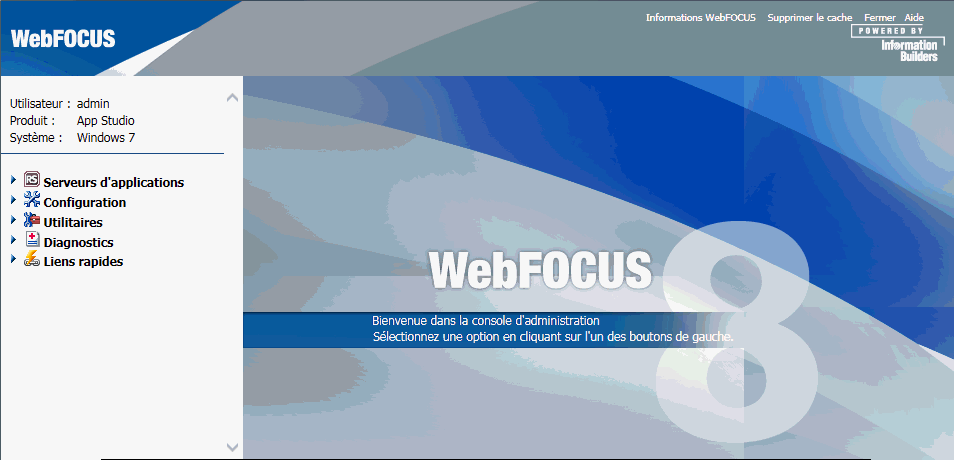
En utilisant cette console, vous pouvez modifier plusieurs paramètres de configuration. Les informations relatives aux nombreux paramètres de cette console sont disponibles en cliquant sur Aide. La console d'administration WebFOCUS contient un outil de vérification pour tester davantage la configuration.
-
Sur la gauche de la console d'administration WebFOCUS, déployez Diagnostics.
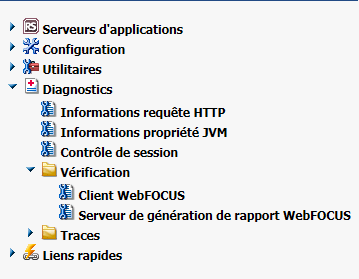
Plusieurs tests sont disponibles depuis le noeud Diagnostics.
x
Comment : Tester le client WebFOCUS
Déployez Vérification puis cliquez sur Client WebFOCUS.
Une page similaire à la page suivante s'affiche sur la droite avec un jeu de tests. Cette liste varie en fonction de votre licence et de votre configuration. Pour une configuration Tomcat en standalone, les tests serveur d'applications/web ne vont peut-être pas s'afficher.

Si un test échoue, un lien Possibilités s'affiche pour vous informer sur les causes probables et les solutions à envisager. Les outils de vérification ne sont pris en charge que par Internet Explorer, donc vous pourrez recevoir des messages d'erreur avec d'autres navigateurs.
x
Comment : Tester le Serveur de Rapports WebFOCUS
Déployez Vérification puis cliquez sur Serveur de rapports WebFOCUS pour tester la connexion entre le client WebFOCUS et le serveur de rapports WebFOCUS.
Le champ Chemin du client est affiché avec le chemin pointant sur le fichier WFConsole.cfg. Vous êtes aussi autorisé à sélectionner un noeud dans la zone Services distants.

Le chemin du client spécifie comment la connexion s'effectue. L'adresse URL du servlet par défaut s'affiche.
Vous pouvez employer les fonctions suivantes :
-
Test automatique. Vérifie les connexions et vérifie si vous pouvez lister vos applications dans le répertoire approot, créer et supprimer une application et exécuter les procédures stockées et rapports ad hoc. Lorsque vous avez terminé vos opérations, cliquez sur Retour pour revenir à l'écran précédant.
-
Test d'une procédure ad hoc. Ouvre une fenêtre contenant une procédure ad hoc par défaut. Si le serveur est sécurisé, vous êtes invité à saisir vos informations d'authentification. Cliquez sur Exécuter pour exécuter la procédure. (Vous pouvez modifier la procédure avant de l'enregistrer). Vous pouvez aussi changer le chemin de l'application (en utilisant APP PATH, pas EDAPATH). La procédure peut comprendre des commandes WebFOCUS ou SQL. Lorsque vous avez terminé vos opérations, cliquez sur Retour pour revenir à l'écran précédant.
-
Test d'une procédure existante. Vous permet d'entrer un nom de procédure existante et tout paramètre nécessaire. La procédure doit être stockée sur le serveur de rapports WebFOCUS. Vous pouvez aussi changer le chemin de l'application dans cette zone. Cliquez sur Exécuter pour exécuter la procédure. Lorsque vous avez terminé vos opérations, cliquez sur Retour pour revenir à l'écran précédant.
-
Ouverture de la console du serveur. Ouvre la console du serveur de rapports.
xTraçage du client WebFOCUS
Le menu Diagnotics dans la console d'administration WebFOCUS vous permet de visualiser les fichiers de trace du client WebFOCUS. Les fichiers trace suivent les requêtes envoyées par le client WebFOCUS. Vu que le traçage peut impacter la performance, il est recommandé d'activer les traces pendant le dépannage uniquement.
x
Comment : Voir les traces du client WebFOCUS
Dans le volet de gauche de la console d'administration Web focus, déployez Diagnostiques, puis déployez Traces. Vous pouvez visualiser les fichiers trace en sélectionnant le type de trace dans la liste. Par exemple, pour visualiser les traces générées par le servlet WebFOCUS, sélectionnez WFServlet sur le volet gauche de la console d'administration WebFOCUS, en dessous de Diagnostics et Traces.
Remarque : les fichiers trace listés dépendent de l'option d'installation de l'environnement auquel vous êtes connecté.

L'image suivante montre l'écran des traces du client WebFOCUS.

Une page montre la liste de toutes les traces générées. La première colonne est la liste du fichier de la trace générée. La seconde colonne affiche un horodatage de l'exécution de la requête. Vous pouvez visualiser une trace en cliquant dessus.
Pour plus d'informations sur les options de trace disponible, cliquez sur Aide dans le coin supérieur droit de la console d'administration WebFOCUS.
xUtilitaire de traçage App Studio
L'utilitaire de traçage d'App Studio (Trace Couche de Communication) génère des fichiers de trace pour des tâches effectuées par la couche de communication de l'environnement de développement d'App Studio. Il capture des informations pour des tâches effectuées par App Studio quand une requête est soumise et récupérée par le produit.
Vous pouvez utiliser cet utilitaire pour aide au dépannage de problèmes tels que échec de communication, problèmes de connexion, ou encore transfert de fichiers.
Pour générer des traces liées à des problèmes rencontrés au démarrage, vous devriez démarrer l'utilitaire de traçage avant de lancer App Studio.
Pour générer des traces d'échec de connexion à un serveur de données ou pour déterminer pourquoi des applications ne sont pas listées, vous devriez démarrer et activer le traçage avant d'effectuer la tâche posant problème.
x
Comment : Utiliser le traçage de la couche de communication
-
Lancer le traçage de la couche de communication depuis le menu Démarrer de Windows en sélectionnant Tous les programmes, Information Builders, WebFOCUS 81 App Studio, WebFOCUS App Studio Utilities, et Traçage de la couche de communication.
L'outil Trace Couche communication s'ouvre, comme le montre l'image suivante.

-
Cliquez sur le bouton On pour activer le traçage.
-
Le champ Tracer Fichier indique l'emplacement et le nom du fichier de trace. Le fichier de trace par défaut est créé dans l'emplacement suivant pour Windows 7 :
drive:\Users\user_id\AppData\Roaming\Information Builders\
wfscom.xml
où :
- user_id
est votre identifiant utilisateur Windows.
Remarque : le répertoire Données d'application peut ne pas être visible par défaut. Pour afficher ce répertoire, ouvrez l'explorateur Windows Explorer, cliquez sur Outils, choisissez Options du dossier, puis sélectionnez l'onglet Voir. Ensuite, sélectionnez Afficher les fichiers et dossiers masqués, et cliquez sur OK.
-
Dans la zone Niveaux de traçage, gardez l'option par défaut Tous les niveaux pour capturer toute l'information requise ou spécifiez un niveau spécifique.
xTraçage du serveur de rapports WebFOCUS
Vous pouvez activer les traces du serveur de rapports WebFOCUS soit au démarrage du serveur, soit dynamiquement après le démarrage.
- Pour démarrer le serveur sans traces, démarrez-le avant App Studio en sélectionnant Tous les programmes depuis le menu Démarrer, puis Information Builders, WebFOCUS 81 App Studio, Serveur WebFOCUS 81 pour App Studio, Fonctions de diagnostic, et Démarrer Sécurité OFF avec Traces.
- Pour activer les traces dynamiquement, accédez à la console du serveur et sélectionnez Espace de travail, Diagnostics, et Traces.
Remarque : Visualiser les traces n'est disponible qu'à l'administrateur serveur.
Vous pouvez utiliser la console du serveur de rapports pour visualiser les traces ainsi que les activer ou désactiver dynamiquement pour un serveur en cours d'exécution.
Si le traçage est inactif et n'a jamais été activé, la page montre qu'aucune trace n'est disponible et vous permet d'activer le traçage. Si le traçage est actif, la page affiche les traces disponibles dans des listes déroulantes. Les traces mises à disposition dépendent des requêtes exécutées sur le serveur.
Pour activer les traces dynamiquement, cliquez sur Activer les traces. Notez bien qu'une trace dynamique n'est pas la même fonctionnalité que l'activation du traçage au démarrage du serveur. Une trace dynamique n'est généralement pas suffisante pour suivre un problème avec le support technique, mais devrait être suffisante pour d'autres tâches telles que le suivi d'une analyse.
Remarque : Le traçage par défaut consiste à tracer tous les composants quand ce traçage est activé. Cependant, le fichier de paramètres du traçage (ibitrace.fex) peut avoir été modifié. Ainsi, il peut arriver que des composants que vous pensiez tracer ne le soient pas.
x
Comment : Visualiser un fichier trace
-
Ouvrez la console Web en sélectionnant Tous les programmes à partir du menu Démarrer, puis en pointant vers Information Builders, WebFOCUS 81 App Studio, Serveur WebFOCUS 81 pour App Studio, puis en cliquant sur Console Web.
-
Cliquez sur l'onglet Espace de travail.
-
Dans le panneau de gauche, déployez le dossier Journaux et Traces.
-
Double cliquez sur Traces, ou bien faites un clic droit sur Traces puis cliquez sur Visualiser.
Une liste des traces s'affiche dans le panneau de droite.
-
Cliquez sur un fichier de trace spécifique puis faites votre choix parmi les options suivantes :
-
Vue. Affiche la trace dans le volet de droite du navigateur.
-
Ouvrir ou enregistrer. Vous permet d'ouvrir la trace dans un éditeur local ou de l'enregistrer vers un disque local.
-
Supprimer. Supprime la trace sélectionnée.
Le fichier s'ouvre, ou est supprimé, en fonction de l'option choisie.